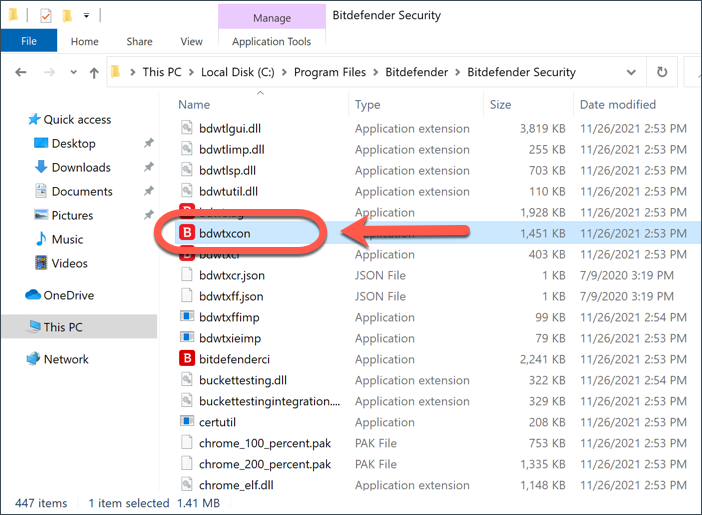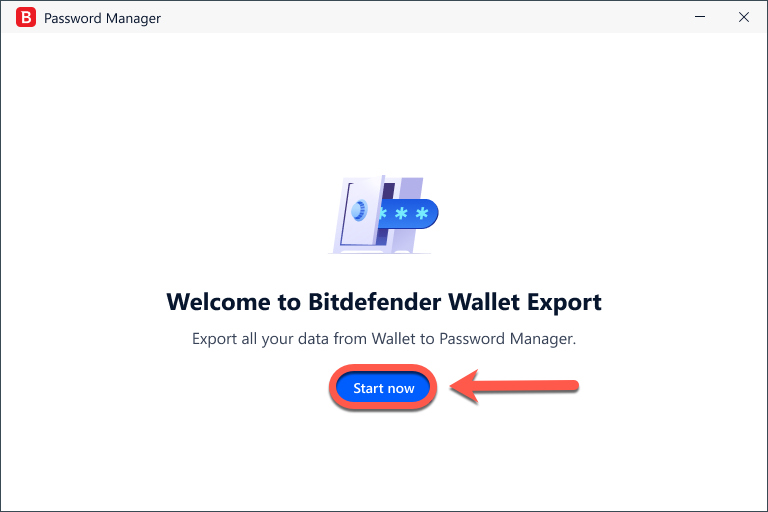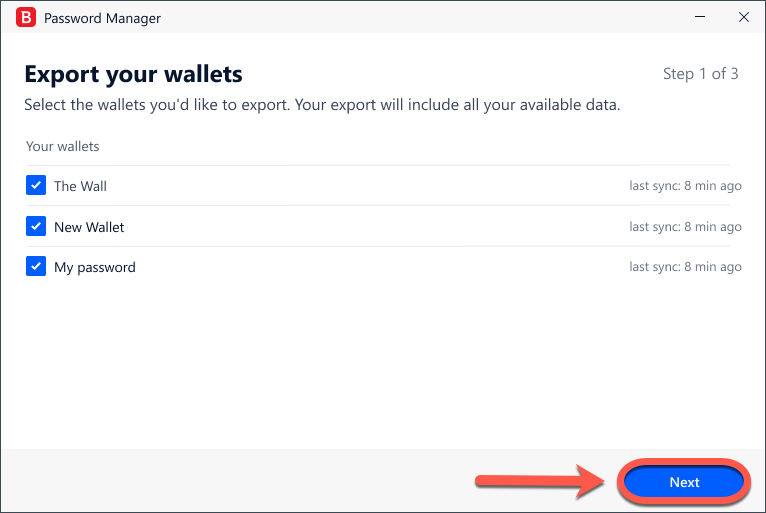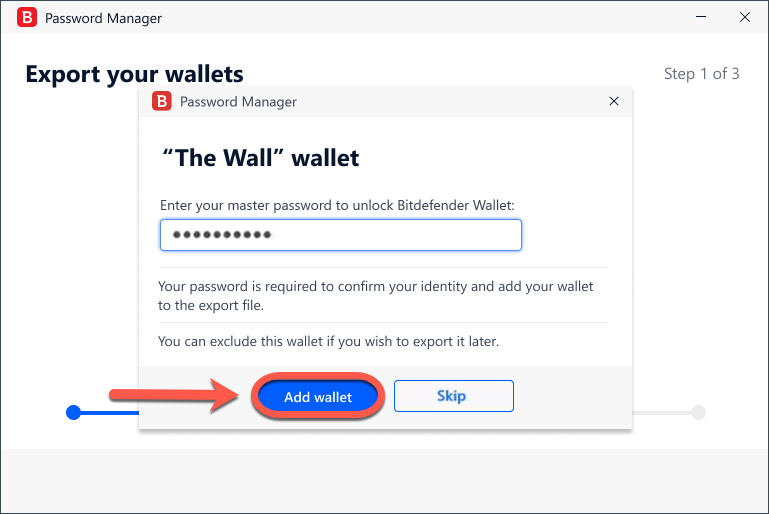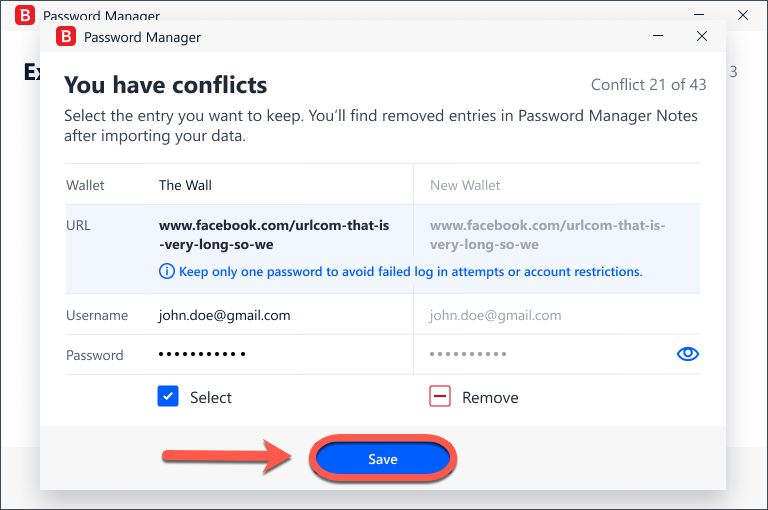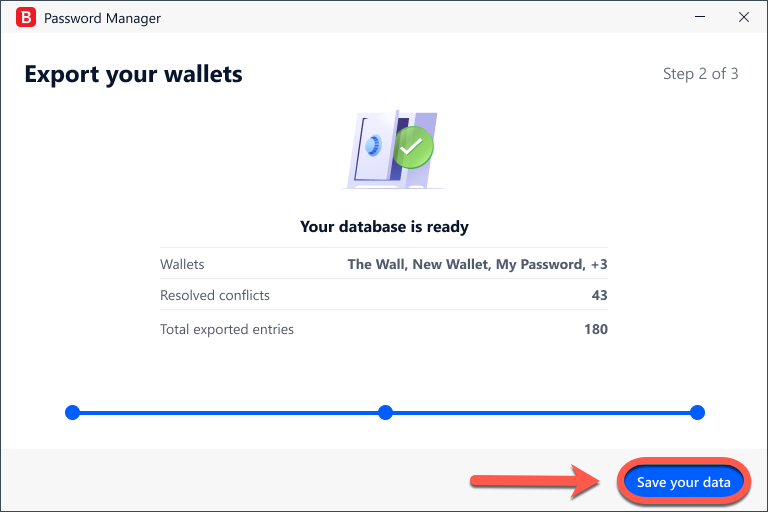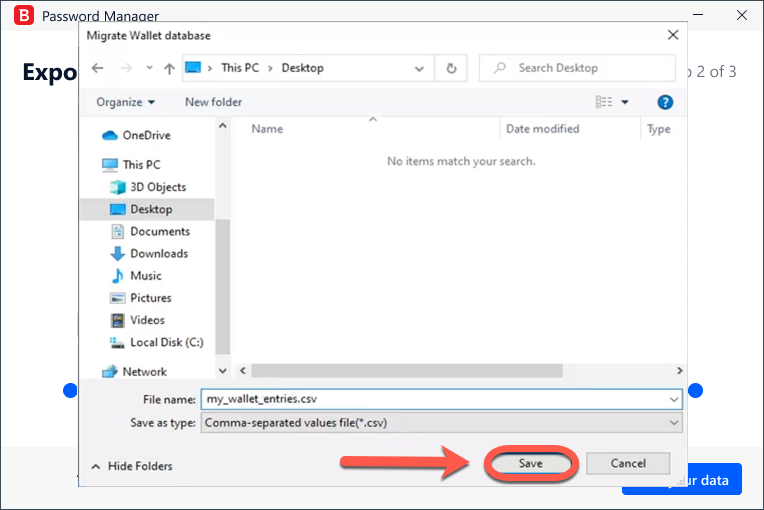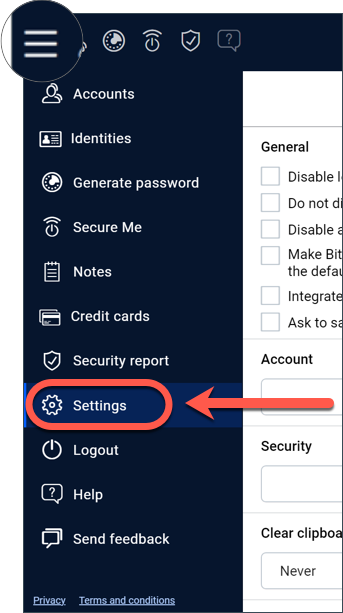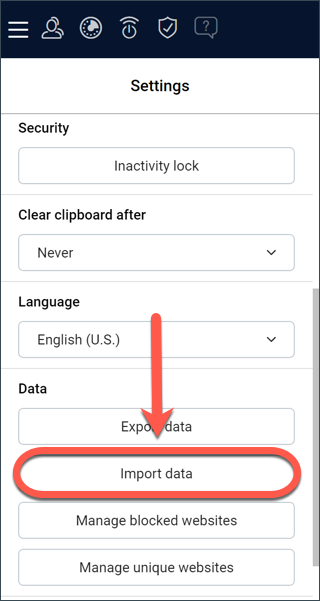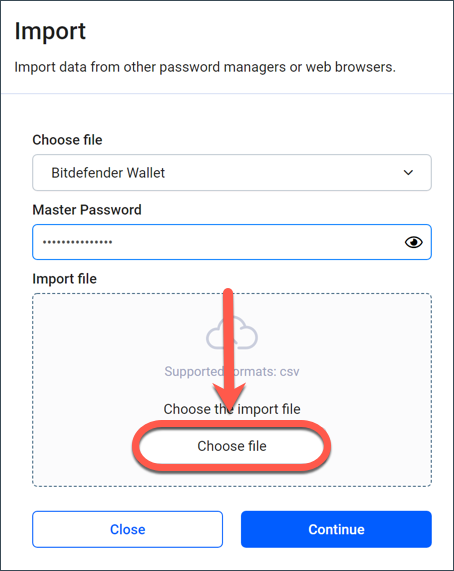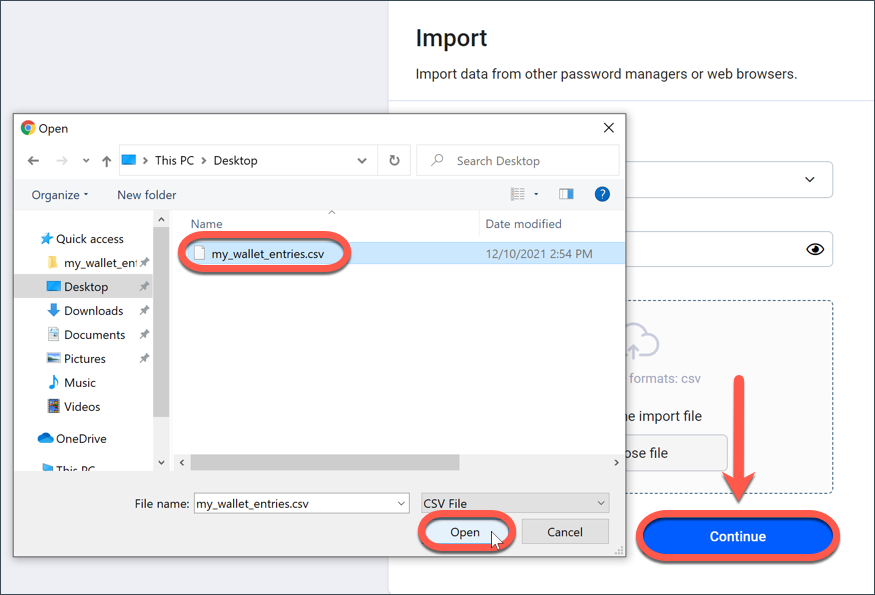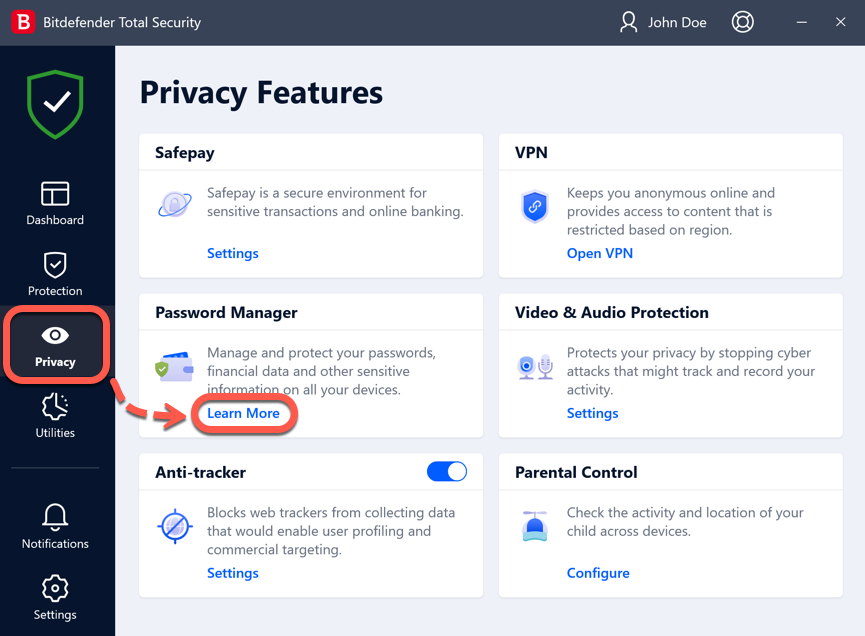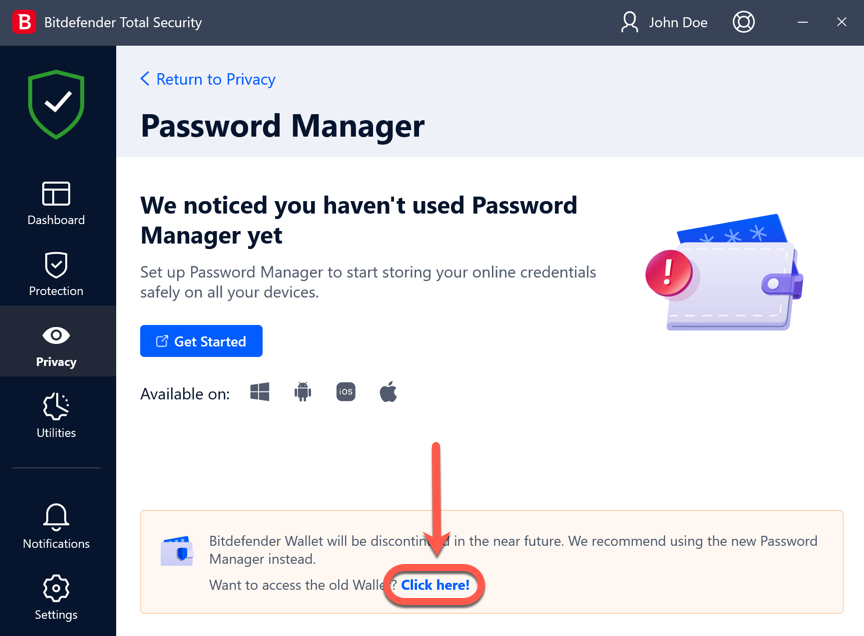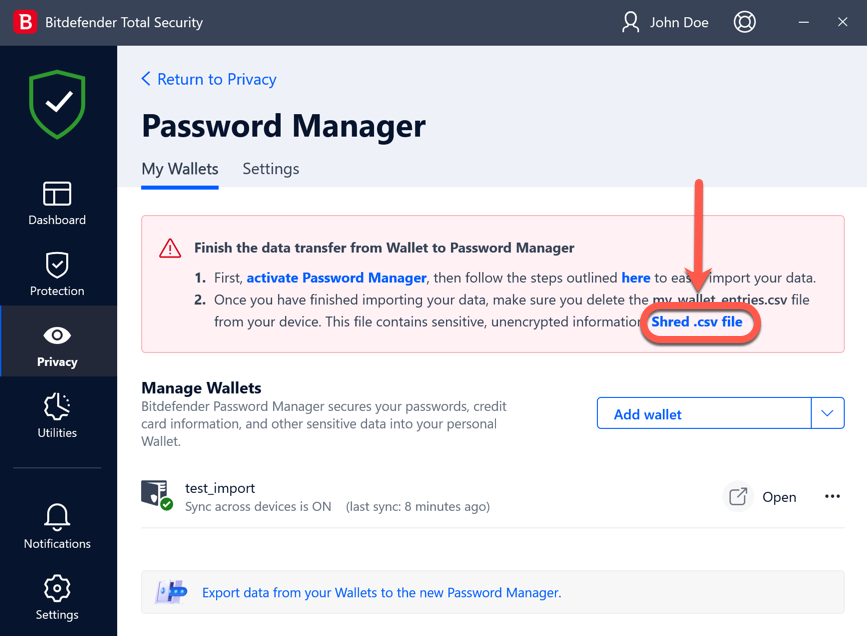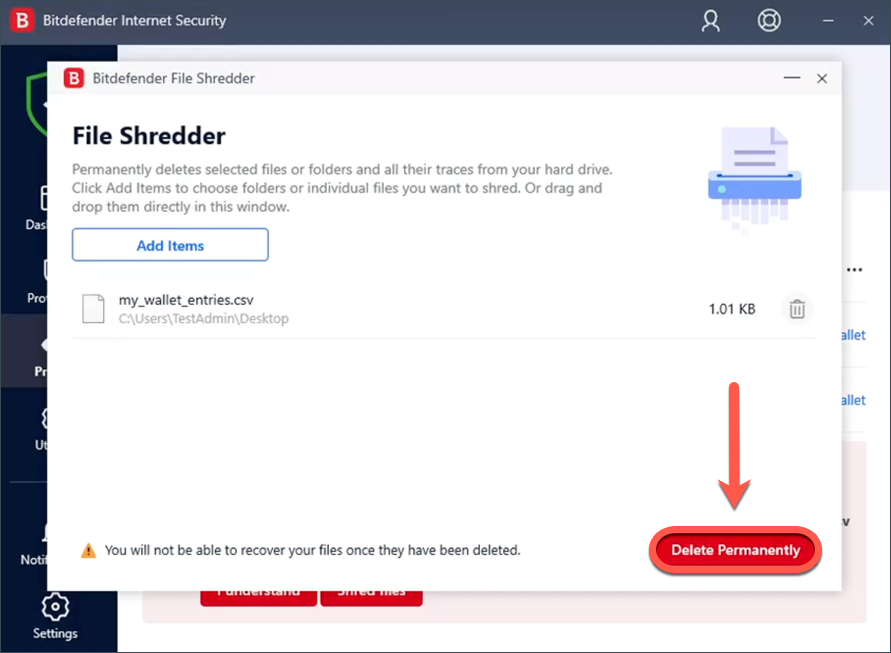Acest articol arată cum se pot exporta și transfera datele din Portofel în noua aplicație Bitdefender Password Manager.
ⓘ Important: Trebuie să exportați Portofelul și să îl importați în Bitdefender Password Manager o singură dată. Odată transferat, Password Manager va sincroniza în cloud parolele pe toate dispozitivele dumneavoastră pentru a le putea accesa oriunde și oricând. Nu este nevoie să repetați pașii de mai jos de fiecare dată când instalați noul Password Manager sau când schimbați una dintre parole.
Pentru a începe, alegeți pasul la care aveți nevoie de ajutor:
Pasul 1 - Exportarea parolelor salvate în Portofel într-un fișier CSV
Vă vom ghida mai întâi prin procesul de export al parolelor din Portofel. Tot ce trebuie să faceți este să rulați utilitarul de export, apoi să importați fișierul CSV (comma-separated values) generat de acesta în Bitdefender Password Manager.
Înainte de a începe
- Datele din Portofel pot fi transferate în Bitdefender Password Manager doar urmând pașii din acest ghid. Veți întâmpina erori dacă încercați să importați fișiere CSV - Portofel generate din interfața antivirusului Bitdefender.
- Opțiunea de a exporta datele din Portofel într-un fișier CSV compatibil cu Bitdefender Password Manager devine disponibilă după actualizarea soluției de securitate Bitdefender la versiunea 26.0.7.36 sau la o versiune mai recentă. Versiunile anterioare nu includ posibilitatea de a transfera datele din Portofel în aplicația Password Manager. Pentru instrucțiuni care arată pas cu pas cum poate fi actualizat Bitdefender și cum se poate identifica versiunea, vă invităm să consultați articolul - Cum actualizez Bitdefender la ultima versiune? Va trebui să reporniți computerul pentru a finaliza actualizarea: accesați meniul Windows Start ⊞, faceți clic pe pictograma ⏻ apoi selectați Restart.
1. După actualizarea produsului Bitdefender la cea mai recentă versiune și repornirea PC-ului, deschideți folderul C:\Program Files\Bitdefender\Bitdefender Security App și faceți dublu clic pe fișierul numit bdwtxcon prezentat în imaginea de mai jos.
2. Apoi, faceți clic pe butonul Start Now (Începe acum) din ecranul de întâmpinare.
3. Bifați caseta de lângă numele portofelului pe care doriți să îl exportați și faceți clic pe butonul Next (Continuă). Dacă selectați mai multe portofele, toate parolele acestora vor fi unite într-un singur fișier.
4. Introduceți parola principală pentru a debloca portofelul selectat la pasul anterior, apoi apăsați butonul Add Wallet (Adaugă portofel).
Utilitarul va începe să colecteze datele din portofelele selectate. O bară de progres indică în permanență stadiul procesului de export al bazei de date. Dacă portofelul dvs. nu este salvat local ci în Cloud, este necesară o conexiune la internet pentru a descărca baza de date de pe serverele Bitdefender.
Notă: În cazul in care există neconcordanțe între parolele aceluiași cont partajat între mai multe portofele, va apărea următorul mesaj: You have conflicts (Există conflicte). Folosiți pictograma in forma de ochi pentru a putea compara parolele și păstrați doar intrarea corectă. Apăsați butonul "Save" (Salvează) la final. Nu vă faceți griji cu privire la pierderea parolelor, a cărților de credit sau a altor informații de conectare stocate în Portofel. Intrările șterse sau care nu au putut fi importate vor apărea în secțiunea "Note" din Bitdefender Password Manager și vor putea fi recuperate cu ușurință.
5. Odată ce baza de date este pregătită, un rezumat al conturilor exportate din Portofel va fi afișat pe ecran. Faceți clic pe butonul Save your data (Salvează datele).
6. Alegeți un nume pentru fișierul CSV și salvați-l într-un loc ușor de găsit - de exemplu, pe desktop. Bitdefender va transfera toate datele de autentificare din Portofel în acest fișier.
În continuare, vom vedea cum poate fi transferat fișierul CSV în Bitdefender Password Manager folosind funcția "Import Date".
Pasul 2 - Importarea fișierului CSV exportat din Wallet în Password Manager
După ce am exportat datele din Wallet suntem pregătiți să importam fișierul CSV nou creat în aplicația Bitdefender Password Manager.
Atenție: Înainte de a transfera datele în Bitdefender Password Manager, rețineți că funcția de importare a datelor nu este disponibilă pe dispozitive mobile. Puteți importa parolele în Password Manager doar prin extensia de browser, pe un PC cu Windows sau un Mac.
1. După ce ați instalat extensia de browser, faceți clic pe pictograma Password Manager din bara de instrumente a browserului web. Introduceți parola principală dacă vi se solicită.
2. Deschideți meniul Password Manager ≡ pentru a extinde bara laterală din stânga și alegeți ⚙︎ Setări în opțiunile afișate.
3. Derulați în jos până la secțiunea Date și faceți clic pe opțiunea Import date.
4. Selectați Bitdefender Wallet din lista de manageri de parole, introduceți parola principală în câmpul corespunzător, apoi faceți clic pe butonul Alege fișier.
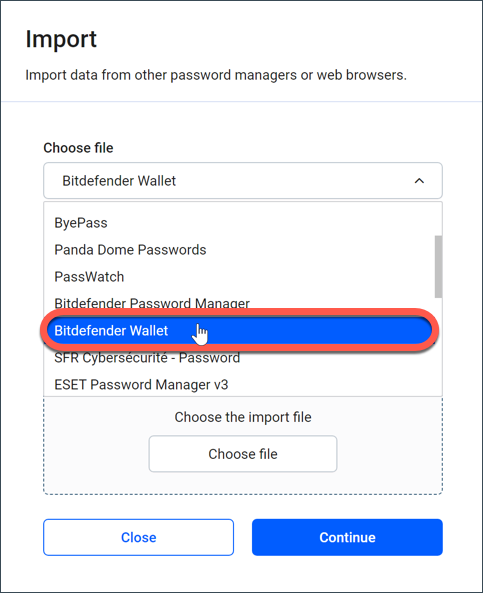
5. Selectați fișierul CSV care conține numele de utilizator și parolele exportate din Portofel (Wallet), apoi apăsați butonul Continuă.
Parolele din Portofel sunt acum accesibile pe toate dispozitivele pe care este instalată aplicația sau extensia de browser Bitdefender Password Manager.
După mutarea parolelor în Bitdefender Password Manager, mai rămâne un singur pas: ștergerea în siguranță a fișierului CSV exportat din Portofel.
Pasul 3 - Ștergerea fișierul CSV exportat din Portofel
După migrarea la Bitdefender Password Manager, se recomandă ștergerea fișierului CSV într-un mod sigur. În caz contrar, numele de utilizator și parolele dvs. vor rămâne sub formă de text pe computer. Oricine are acces la dispozitiv le va putea citi. Mai mult, ștergerea fișierului CSV și golirea coșului de reciclare este insuficientă, deoarece în cazul unui atac care vizează furtul de identitate, toate datele pot fi recuperate și exploatate în detrimentul dumneavoastră.
Iată cum puteți șterge în siguranță fișierul CSV exportat din Portofel:
1. Deschideți soluția de securitate Bitdefender și accesați meniul Confidențialitate în partea stângă a interfeței.
2. În panoul Password Manager, faceți clic pe Află mai multe.
3. Apăsați linkul "Clic aici" in caseta portocalie din partea de jos a ferestrei Password Manager.
4. În fila Portofelele mele, faceți clic pe butonul Distruge fișierul csv.
5. În ecranul Ștergere definitivă fișiere apăsați butonul Șterge permanent apoi confirmați acțiunea.
Felicitări, ați parcurs cu succes toți pașii!